Tomar una fotografía decente de la luna con una Google Píxel El teléfono es posible, pero sólo si los usuarios saben exactamente lo que están haciendo. En los últimos años, los teléfonos inteligentes se han vuelto tan capaces que pueden tomar imágenes detalladas de la luna o las estrellas en el cielo nocturno utilizando fotografía computacional y lentes de zoom dedicados. La fotografía con poca luz también ha mejorado, hasta el punto de que los teléfonos Pixel pueden capturar detalles que no son visibles a simple vista.
Fotografiar la luna con un teléfono inteligente requiere cierta preparación, y los usuarios deben tener en cuenta que el Pixel 7 Pro es el mejor dispositivo Pixel para la tarea, ya que tiene un sensor telefoto de 48MP (f/3.5, OIS) con zoom óptico de hasta 5x. . Utilizando el aprendizaje automático, el Pixel 7 Pro también puede hacer zoom hasta 30x, lo que Google llama Super Res Zoom. Si bien esta función hace clic en imágenes nítidas durante el día, tiene un poco de dificultad durante la noche, especialmente si el sujeto no está bien iluminado. No obstante, dado que la luna suele ser el objeto más brillante del cielo nocturno, eso no debería ser un problema.
Obtenga un trípode y habilite el control de imagen RAW
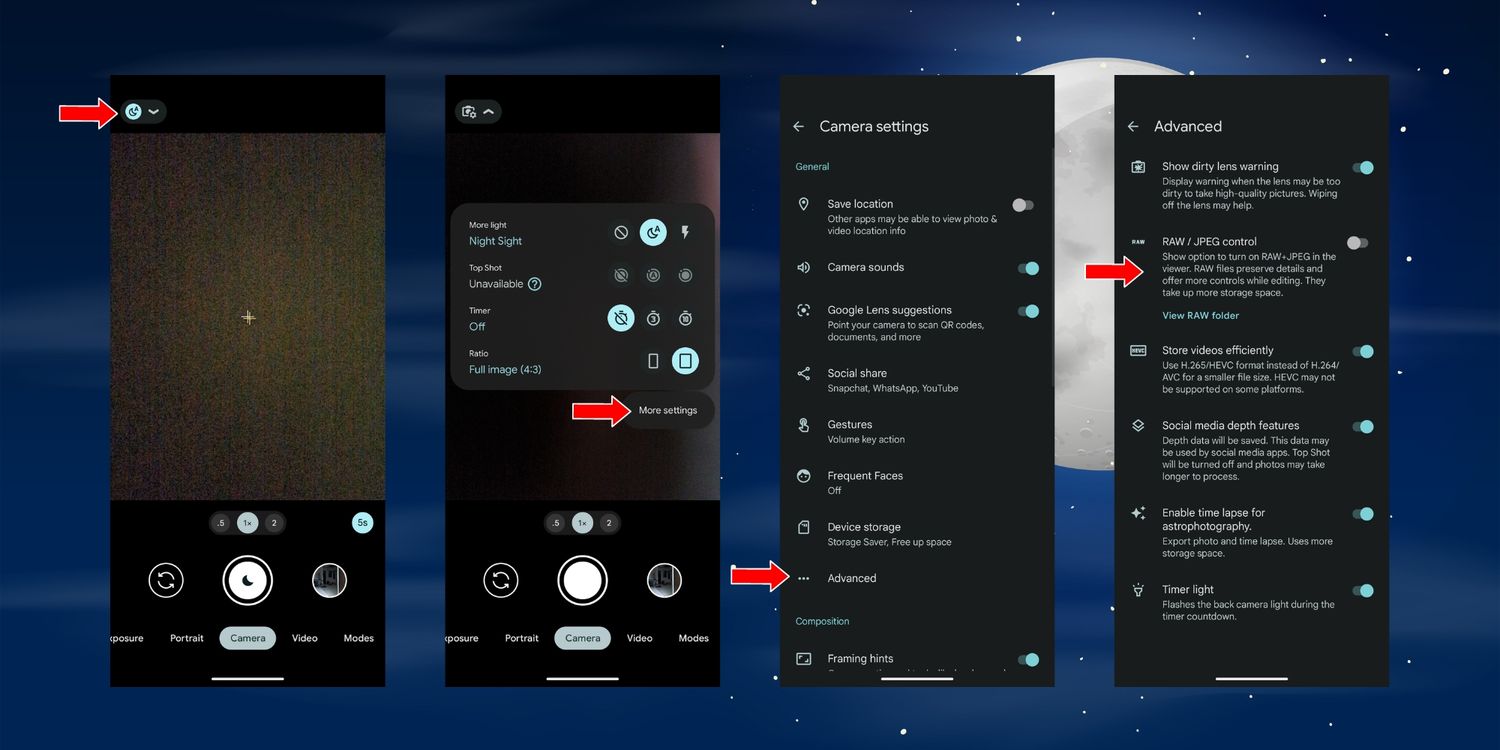 “/>
“/> Las imágenes tomadas en la mano pueden ser inestables, e incluso el más mínimo movimiento podría alterar el encuadre con un zoom de 30x, por lo que estabilizar el teléfono es vital. Los usuarios deben conseguir un trípode o algo sólido para apoyar el teléfono Pixel. También ayuda a habilitar ‘control RAW/JPEG,‘ ubicado en el ‘Avanzado‘opción en’Ajustes de la cámara.’ Al habilitar esta función, se capturan imágenes en formato RAW, que conserva la mayor cantidad de datos posible, lo que ayuda a conservar las cajas y el contraste de la superficie de la luna.
Ahora, los usuarios deben dirigirse a un lugar con una vista clara de la luna y colocar el teléfono Pixel en el trípode (o en una superficie estable que proporcione la misma vista), antes de comenzar a hacer zoom. Una vez que el visor indique 30x, ajuste el marco. para asegurarte de que la luna esté en el centro, luego tócala para ajustar el enfoque. Está bien si la luna aparece como una bola de luz brillante en este punto, pero el enfoque debe ser nítido. Una vez que el visor muestre una vista clara, ajuste el ‘Exposición‘ y el ‘Oscuridad‘ controles deslizantes para minimizar la luz de la escena. Hacer esto debería revelar la textura de la luna. Ahora, presione suavemente el botón del obturador o configure un temporizador para capturar una imagen.
El Pixel 7 Pro debería poder hacer clic en una imagen decente de la luna. La posición de la luna en el cielo nocturno es un factor y los usuarios deben intentar capturarla cuando parezca más grande. Las funciones de píxeles como Night Sight también pueden ayudar a los usuarios a tomar una mejor imagen. Si los usuarios desean obtener una vista aún más cercana, será útil obtener un teleobjetivo externo. Estos pasos también funcionan en otros teléfonos Pixel, como el Pixel 7 o el Pixel 7a, aunque es probable que los resultados no sean tan nítidos.
Modo de visión nocturna y astrofotografía
 “/>
“/> El Pixel 3 y los modelos más nuevos vienen con el modo Night Sight, que toma mejores imágenes en entornos con poca iluminación en comparación con el modo Foto normal. Sin embargo, es un proceso más lento y puede tardar hasta seis segundos en capturar una foto. Los observadores de estrellas pueden utilizar el modo de astrofotografía de Night Sight para hacer clic en excelentes imágenes del cielo nocturno. Para obtener los mejores resultados, los usuarios deben buscar un lugar relativamente oscuro, alejado de las luces de la ciudad. Y sí, también se requiere el trípode.
Una vez configurado, los usuarios deben cambiar a la opción ‘Vista nocturna‘ modo y comprobar que ‘Astrofotografía’ se establece en ‘Auto.‘ Una vez que el teléfono detecta que está colocado sobre una superficie estable, la ilustración en el botón del obturador cambiará de la luna a las estrellas, indicando que el modo Astrofotografía está activado. Dependiendo de la luz disponible, Pixel podría tardar varios minutos en capturar una imagen del cielo nocturno y también aparecerá un temporizador de cuenta regresiva en la pantalla. Si bien no existe un modo específico para fotografiar la luna en el Google Píxel 7 Pro o Pixel 7, estos consejos le ayudarán a obtener los mejores resultados.
Fuente: Google 1, 2, 3, 4, 5
